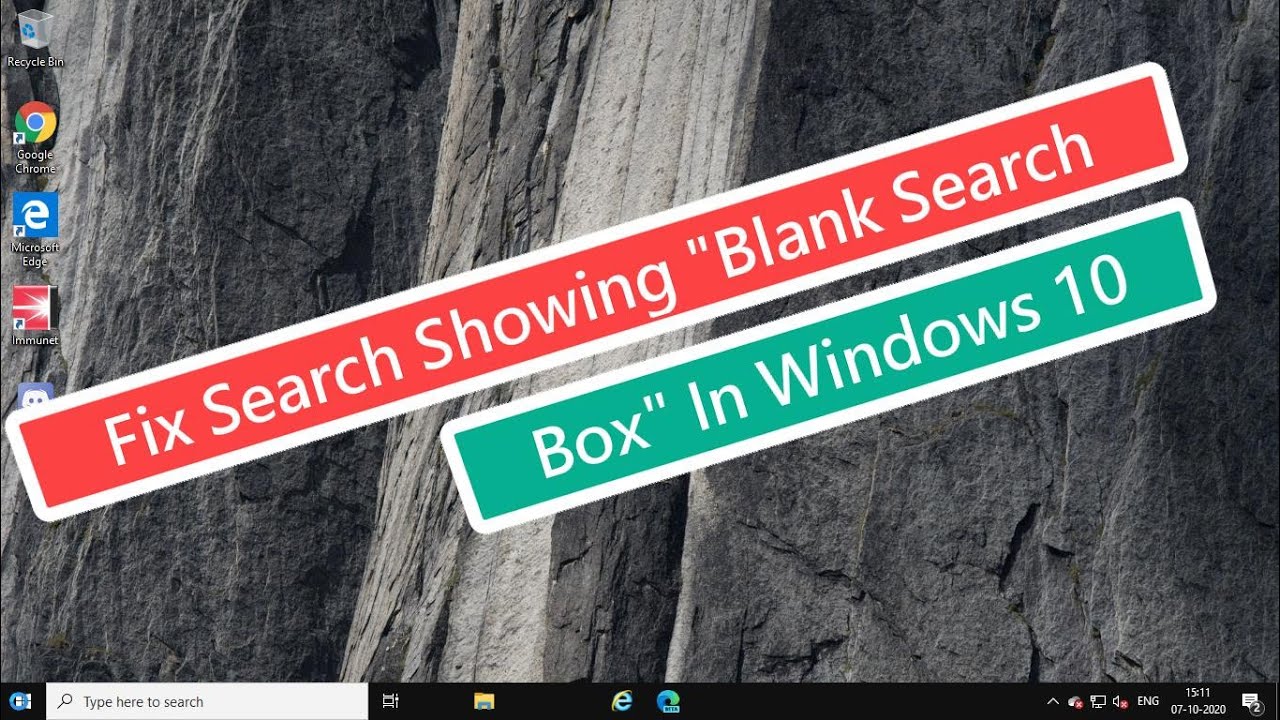
Bienvenido espectador, en este tutorial te enseñaré cómo solucionar el problema de la búsqueda que muestra una caja en blanco en Windows 10. En lugar de un video, te proporcionaré los pasos detallados en este artículo.
Método 1: Editar el registro
1. Haz clic derecho en la barra de tareas y selecciona Administrador de tareas.
2. Haz clic en Archivo y luego en Ejecutar nueva tarea.
3. Escribe regedit.exe y marca la casilla Crear esta tarea con privilegios de administrador.
4. Haz clic en Aceptar y expande las siguientes carpetas: HKEY_CURRENT_USER -> Software -> Microsoft -> Windows -> CurrentVersion -> Search
5. Haz clic derecho, selecciona Nuevo y luego Valor DWORD de 32 bits.
6. Escribe BingSearchEnabled (BS y E son letras mayúsculas) como nombre del valor.
7. Haz doble clic en el valor creado y cambia los datos del valor a 0.
8. Haz clic en Aceptar y luego cierra el editor del registro.
9. Reinicia el sistema para aplicar los cambios.
Método 2: Verificar el servicio de búsqueda de Windows
1. Haz clic derecho en la barra de tareas y selecciona Administrador de tareas.
2. Haz clic en Archivo y luego en Ejecutar nueva tarea.
3. Escribe services.msc y marca la casilla Crear esta tarea con privilegios de administrador.
4. Haz clic en Aceptar y busca el servicio de búsqueda de Windows.
5. Asegúrate de que el tipo de inicio esté configurado en Automático o Iniciar automático (retrasado).
6. Verifica que el servicio esté en ejecución.
7. Si el problema persiste, pasa al siguiente método.
Método 3: Reiniciar el explorador de Windows
1. Haz clic derecho en la barra de tareas y selecciona Administrador de tareas.
2. En la pestaña Procesos, busca y selecciona Explorador de Windows.
3. Haz clic en Finalizar tarea.
4. Si aparece una ventana emergente, haz clic en Aceptar.
5. Abre nuevamente el Administrador de tareas y selecciona Archivo -> Ejecutar nueva tarea.
6. Escribe powershell y marca la casilla Crear esta tarea con privilegios de administrador.
7. Haz clic en Aceptar y reinicia el sistema.
Gracias por ver este tutorial. Espero que te haya ayudado a solucionar el problema. No olvides darle me gusta y compartir este artículo. ¡Hasta el próximo video!
